Desenho exportado do programa AltoQi Builder no formato DXF não abre no AutoCAD
Ao abrir o arquivo em formato .DXF aparecerá a mensagem "Press ENTER to continue:". Sem pressionar a tecla <ENTER>, pressione a tecla <F2>;
Será exibida uma janela de mensagens. Verifique as últimas duas linhas.
A partir de agora, compare as mensagens apresentadas com as que estão descritas a seguir e resolva a situação conforme relatado.
1 - Níveis de desenho com caractere não reconhecido
Mensagem apresentada no AutoCAD® ao clicar na tecla <F2>:
Improper table entry name PE€AS on line 1048.
Invalid or incomplete DXF input -- drawing discarded.
O que pode estar ocorrendo é que o AutoCAD® não consegue identificar alguns caracteres presentes nos textos dos níveis de desenho. Para solucionar:
No programa AltoQi Builder, com o desenho que se deseja gerar o arquivo DXF na tela, acesse a guia Desenho, grupo Níveis, comando Níveis;
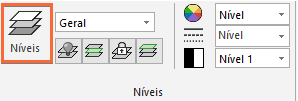
Ative a opção "Todos" em visualizar. Neste momento, identifique se há níveis de desenho com caracteres especiais.
Se houver, tente entender que nível é esse, de onde ele veio e se é viável deixar ele desligado no momento da exportação do arquivo DXF.
Para desligar um nível, seria necessário desabilitar as colunas "Exibir", "Capturar" e "Editar". Recomendamos a leitura do artigo "Como editar os níveis de desenho?" caso sinta dificuldades em configurar um nível de desenho.
Lembrando que os níveis "padrões" do AltoQi Builder não possuem caracteres especiais e não podem ter seus respectivos nomes alterados, então, provavelmente, o nível com caracteres especiais pertence a algum desenho da arquitetura utilizada no projeto.
2 - Tipo de fonte não reconhecido
Mensagem no AutoCAD® ao se clicar <F2>:
Improper table entry name 20_N5_C/13 on line 1048.
Invalid or incomplete DXF input -- drawing discarded.
O que pode estar ocorrendo é que o AutoCAD® não consegue identificar alguns tipos de fontes, como a indicada em negrito na mensagem acima. Uma maneira de contornar tal situação está sendo ensinada a seguir.
- No AltoQi Builder, acesse o menu ARQUIVO - Novo - Novo, para criar um novo desenho;
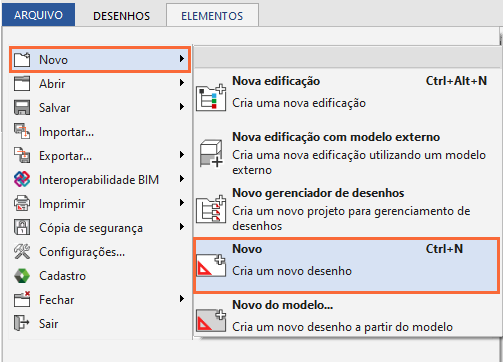
- Agora, navegue até a guia Elementos, grupo Símbolos e use o comando Inserir arquivo;
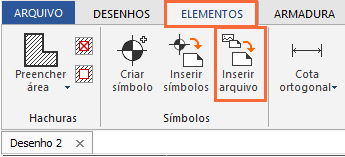
- Selecione o arquivo DXF que não está sendo aberto no AutoCAD®. Lembrando que para os arquivos DXF aparecerem nesta etapa, é preciso alterar o formato do arquivo no canto inferior direito da janela, como ilustra a imagem abaixo.
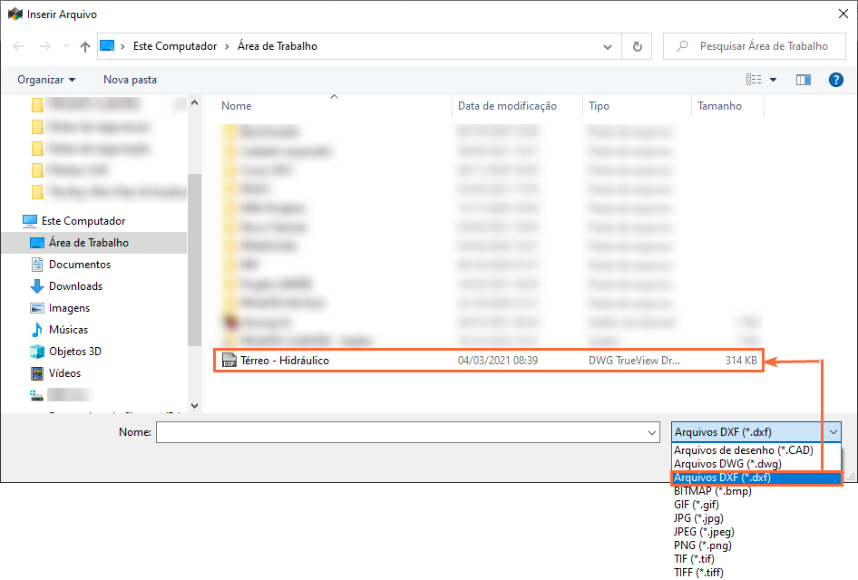
- Defina a posição na qual o desenho deve ser importado, seja clicando sobre algum ponto ou digitando (0,0) na barra de comandos do AltoQi Builder (barra inferior azul);
- Agora que o desenho já está totalmente aberto, selecione-o por inteiro e altere as propriedades do desenho. Adote uma fonte conhecida pelo AutoCAD® (na imagem abaixo adotamos a fonte Arial);
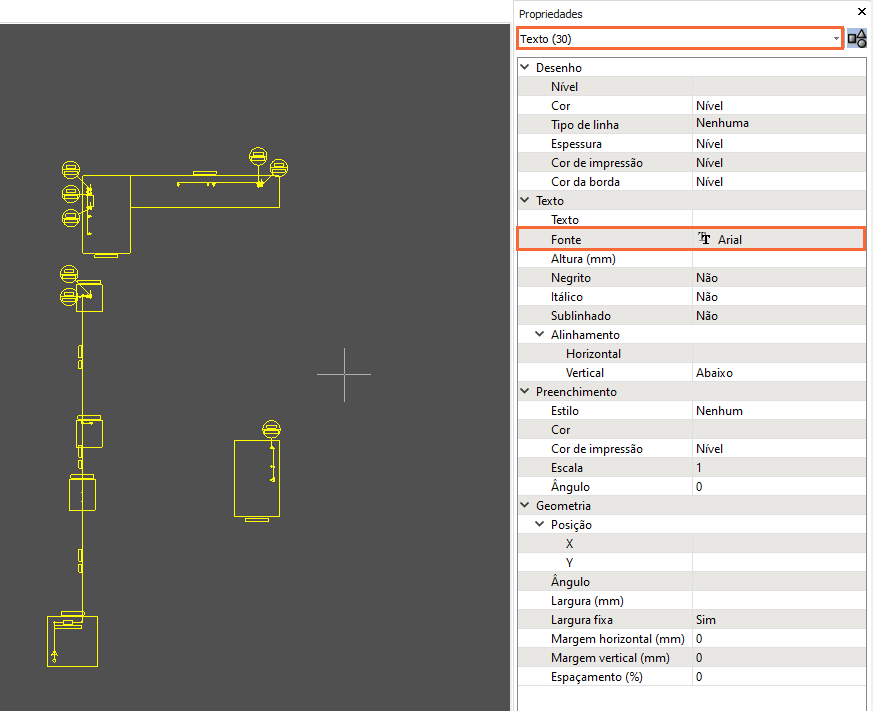
- Acesse o menu ARQUIVO - Exportar... - ExportarDWG... para exportar o desenho com as alterações realizadas. Não esqueça de selecionar o formato DXF antes de salvar o arquivo de exportação.
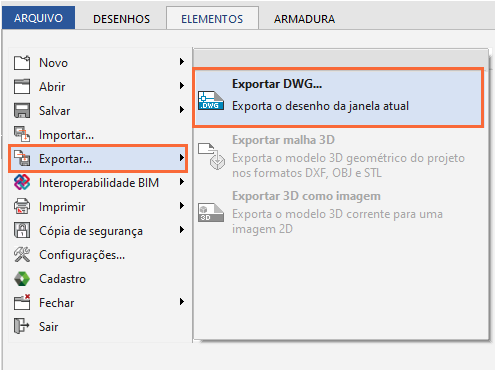
![Brand Vertical-PRINCIPAL-1.png]](https://suporte.altoqi.com.br/hs-fs/hubfs/Brand%20Vertical-PRINCIPAL-1.png?width=70&height=63&name=Brand%20Vertical-PRINCIPAL-1.png)